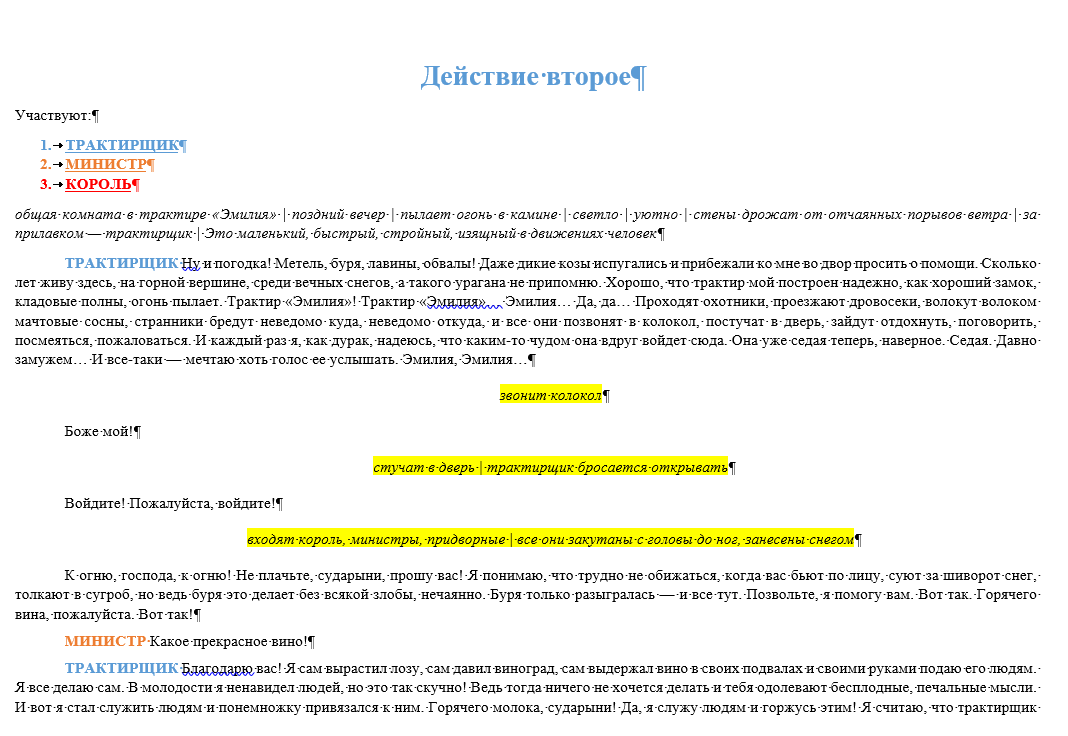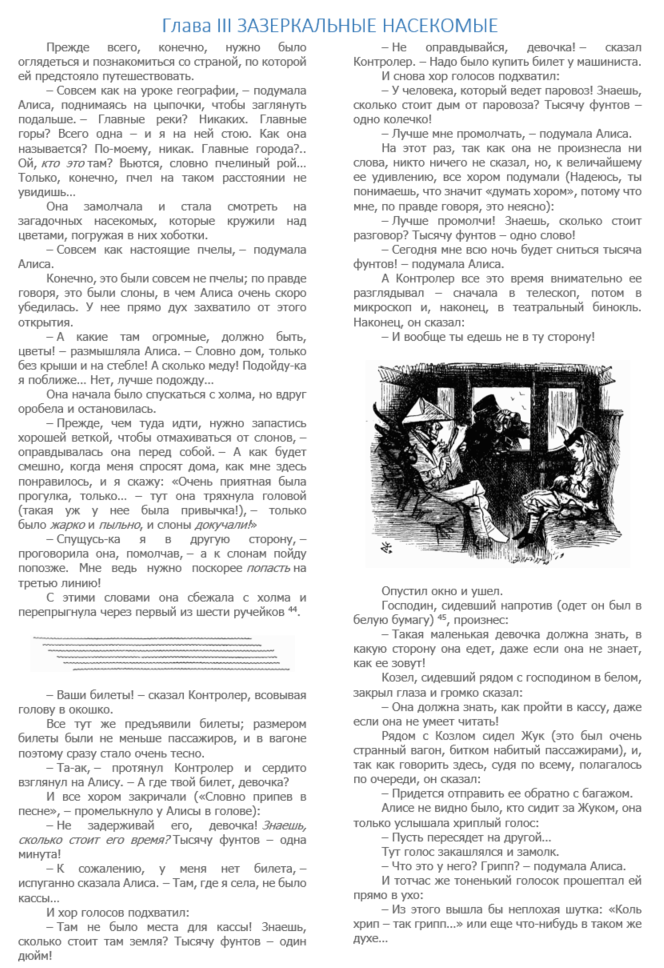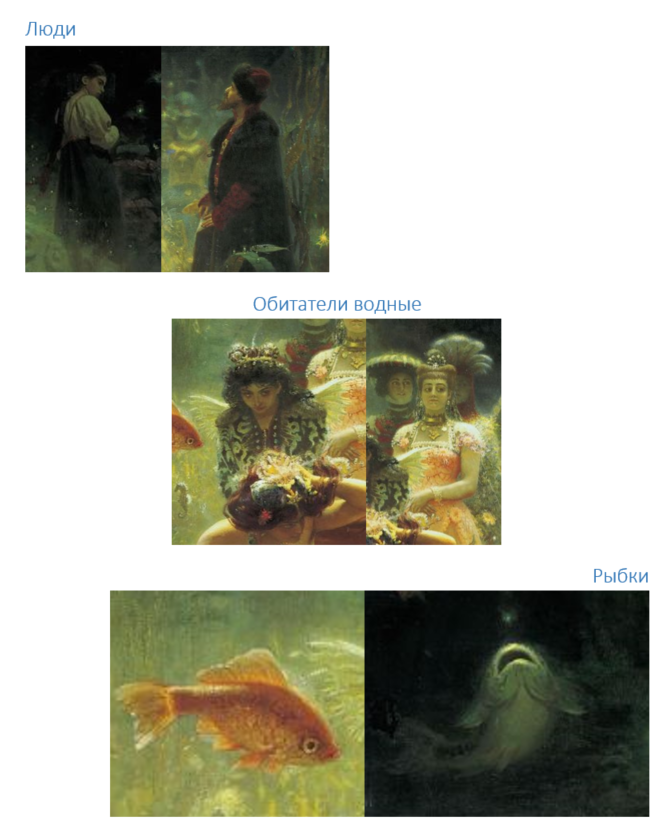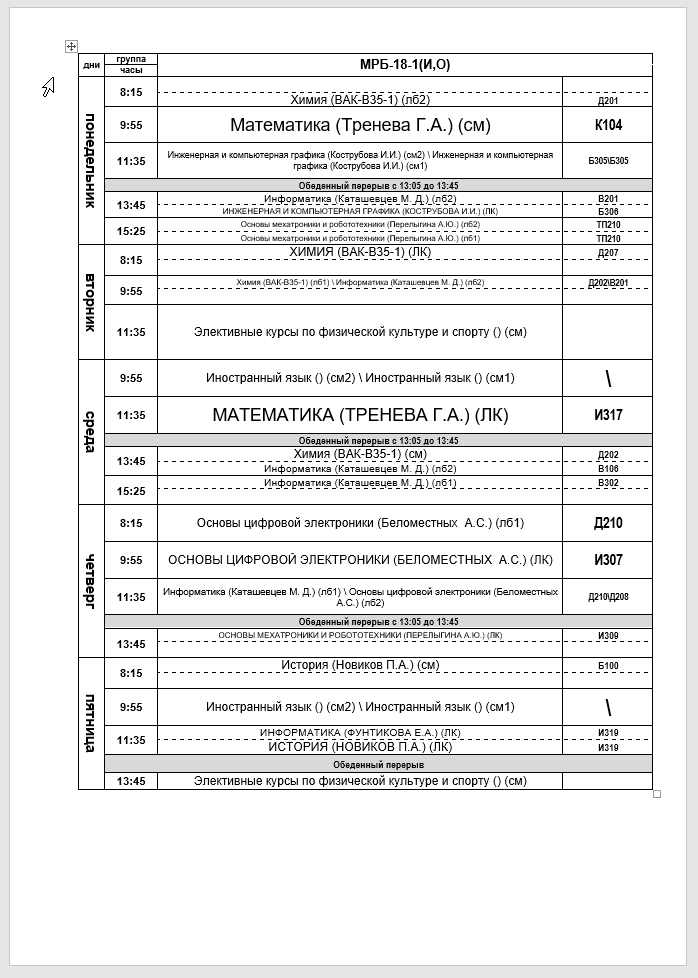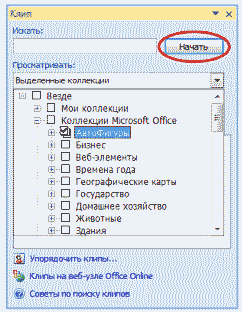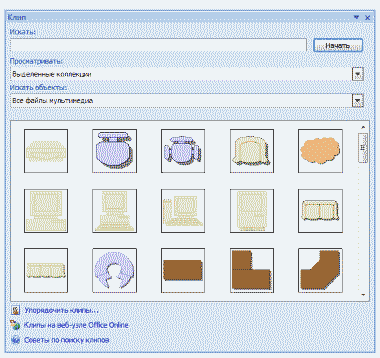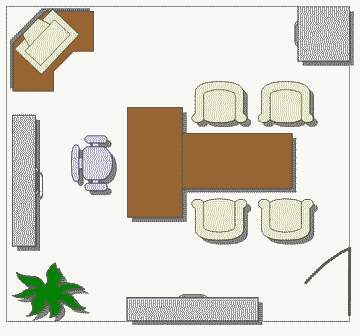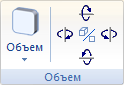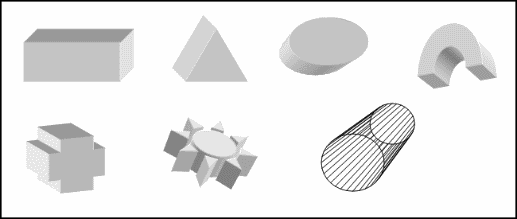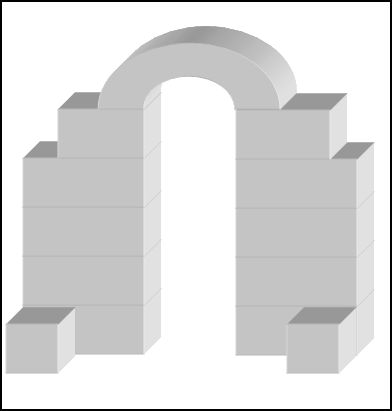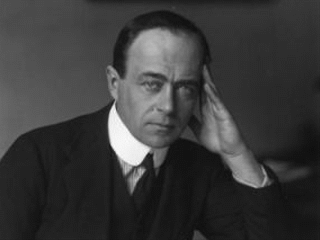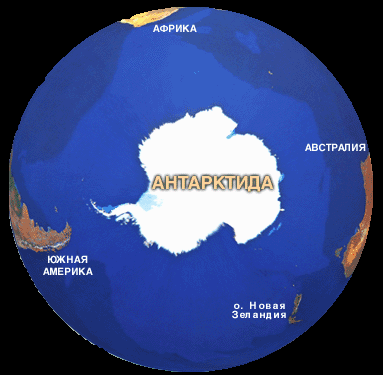Подборка практических заданий для работы в MS Word 7-9 классы
методическая разработка (информатика и икт, 8 класс) на тему
Подобраны практические задания для работы в Worde:
— работа с таблицами,
— работа с графическими объектами,
Скачать:
| Вложение | Размер |
|---|---|
| podborka_prakticheskih_zadaniy_dlya_raboty_v_tekstovom_redaktore_microsoft_word.doc | 105 КБ |
Предварительный просмотр:
Подборка практических заданий для работы в текстовом редакторе Microsoft Word.
Практическая работа №1 Форматирование и редактирование текста.
Вариант 1 .Набрать и отформатировать текст в соответствии с указаниями, cсодержащимися непосредственно в тексте:
Абзац с выравниванием по левому краю, отступ всего абзаца слева 7 см, шрифт Times New Roman, размер 12 пт, начертание полужирный, цвет текста синий.
Абзац с выравнивание по ширине, выступ первой строки, шрифт Arial, размер 16, начертание курсив, текст подчеркнутый.
Абзац с выравниванием по левому краю, отступ справа 5 см, междустрочный интервал полуторный. Размер 20, начертание Обычный.
Вариант 2. Набрать текст по образцу.
Вестминстерское аббатство и Вестминский дворец с его знаменитыми часами Биг Бен . Это величественное здание, построенное в стиле GOTIKA стоит на левом берегу темзы в самом сердце Лондона. В настоящие время в Вестминстерском дворце, отделённом от аббатства площадью «Двор старого дворца» , размещается парламент – законодательный орган Великобритании . Кроме двух главных палат парламента – палаты лордов и палаты общин — во дворце целый лабиринт канцелярий, библиотек, помещений для заседаний различных комитетов, ресторанов и кафетериев.
Помещение, где заседает палата общин, как ни удивительно, совсем небольшое, и сидячих мест в нем лишь 437 . Здание построено в 1835 – 1860 годах на месте сгоревших в 1834 году построек. Его длина 948 футов. От старого комплекса уцелел Вестминстер – холл. В котором с XIV по XX век верховный суд Англии.
Часы Биг Бен самые замечательные в мире. С прекрасным музыкальным боем. Часы названы в честь Бенджамена Холла. Внутрь башни, где находятся часы. Ведут 340 ступеней. Минутная стрелка имеет 14 футов в длину, часовая – 9 , каждая цифра по 2 фута. Все жители Лондона сверяю свои часы с Биг Беном .
Обучающимся можно предложить не набирать текст самим, а дать уже набранный, и дать карточку чтобы они только отформатировали и отредактировали по образцу. Если обучающиеся хорошо печатают, и вы располагаете временем, то можно дать им самим набрать.
Практическая работа № 2. Работа с таблицами.
В данной работе внимание уделяется отработке навыка по объединению ячеек, изменение направление текста, изменение границ таблицы.
Задание . Создать таблицу по образцу.
Верный товарищ и преданный друг.
Вышла из дома по улице Бультерьерской
17.05.2005 в 21 00 и не вернулась.
Рыжая такса с белыми ушами.
Отзывается на кличку Пушистик.
Очень страдают дети.
Нашедшего просьба позвонить по телефону 12 – 34 – 56.
Творческие задания в word
Сверстать текст пьесы. Использовать цвета и выравнивание как на картинке
- отступ ремарк снизу и сверух 12pt, написание курсивом
- отступы диалогов снизу 6pt, сверху 0pt,
- шрифт TimesNewRoman 11pt,
- отступ первой строки для диалогов 1.25см.
- Ориентация страницы альбомная, поля 2см с каждой стороны
Получится что-то в этом роде:
№2 Верстка списка
- использовать полуторный интервал
- шрифт TimesNewRoman, 10pt;
- отступы первого уровня списка: 0 и 0.5
- второго уровня: 0.5 и 1.25)
обратите внимание что Примечание не должно иметь собственного номера списка.
Получится как-то так:
№3 Верстка в два столбца
Сверстать текст в два столбца,
Использовать поля 1.5 см с каждой стороны, книжная ориентация
- отступ первой строки 0.75см,
- междустрочный интервал «Одинарный»,
- шрифт Times New Roman, 10pt.
- выравнивание по ширине
- отступ первой строки убрать,
- отступ сверху 12pt, отступ снизу: 12pt.
- размер изображение по ширине должен быть 7см,
- выравнивание по центру
- добавить подпись к рисунку
название главы должно быть выравнено по центру страницы, убрать пустые абзацы.
Получится что-то в этом роде:
№4 Работа со стилями, часть I
Используя стили, поменять цвет выделенных слов и заголовков (а так же всех слов которые имеют такие же стили что слова ниже):
- Стиль “фрагментарны” – заменить шрифт на Times New Roman, 20pt
- Стиль что – заменить цвет шрифта на красный
- Стиль непрерывности – добавить нижнее подчеркивание
- Стиль демонстрируя – добавить рамку вокруг текста
- Стиль теоретический – сделать все буквы прописными
- Заголовки 1-го уровня, выровнять по центру, сделать отступ сверху 18pt
- Заголовки 2-го уровня выровнять по правому краю, сделать отступ сверху 6pt
Получится как-то так:
№5 Работа со стилями, часть II
Сверстать текст пьесы используя стили (для каждой текстовой сущности создать свой стиль, например отдельный стиль под Короля, отдельный под трактирщика, отдельный под ремарку и т.д.). Использовать цвета и выравнивание как на картинке
- отступ ремарк снизу и сверух 12pt, написание курсивом
- отступы диалогов снизу 6pt, сверху 0pt,
- шрифт TimesNewRoman 11pt,
- отступ первой строки для диалогов 1.25см.
- Ориентация страницы альбомная, поля 2см с каждой стороны
Получится что-то в этом роде:
№6 Работа с изображениями I
используя инструмент, обрезки расположить картинки как на изображении:
№7 Работа с изображениями II
Даны изображения, используя разбиение на колонки, выравнивание и возможность добавлять подпись к рисунку, расположить их на листе как показано на картинке.
Картинки:
А вот что должно получится:
№8 Работа с таблицами I
В файле 10 заданий на работу с табличками, которые необходимо выполнить
№9 Работа с таблицами II
Дана сетка (таблица) расписания, необходимо привести ее в порядок,
- уместить все расписание на одну страницу,
- добавить информацию об обеденных перерывах
- заменить нижнее подчеркивание на пробел
- развернуть текст в ячейках в случае необходимости
- шрифты и их размеры менять нельзя
- можно удалять пустые строки, если это не нарушит логики расписания
В общем должно получиться что-то в этом роде:
№10 Нумерация страниц
Проставить нумерацию в соответствии с указаниями в файле
№11 Математические формулы
Сверстать формулы в соответствии с картинками в документе
№12 Починить курсовую
Дана курсовая, надо:
- Избавится от пустых абзацов, в случае необходимости заменить отступами
- Для переноса на новую страницу использовать разрыв страниц (или Ctrl+Enter)
- Заменить оглавление на автособираемое оглавление, для этого соответствующим заголовкам установить стили Заголовок 1/2/3 уровня (для удобства использовать комбинации клавиш Alt+Ctrl+1 Alt+Ctrl+2 Alt+Ctrl+3)
- Избавится от двойных/тройных/…/n-ных пробелов
- Добавить отступ красной строки для абзацев
- Все главы 1го уровня (включая Введение и Заключение начинать с новой страницы)
- Переверстать титульный лист с помощью таблицы
Урок 15
Творческая тематическая работа
Работа с графическими объектами в текстовом документе
Задание 1. В кабинет к директору
1. Запустите текстовый процессор Microsoft Office Word.
2. Перейдите в раздел Вставка.
3. В разделе иллюстрации включить кнопку «Клип».
4. Установить галочку напротив объекта «Автофигуры», (как показано на картинке), и нажать на поиск.
5. После выполнения этой операции — перед нами станут доступны разные автофигуры.
6. Попробуйте теперь с помощью этих автофигур нарисовать кабинет директора.
Работая с объектами (автофигурами и линиями), применяйте операции Копировать, Повернуть, Отразить, Свободное вращение, Группировать.
7. Сохраните результат работы в собственной папке в файле с именем Директор.
Задание 2. План кабинета информатики
Внимательно рассмотрите ваш кабинет информатики. Необходимо нарисовать его план.
1. Выберите для плана масштаб, например 1:100. Тогда 1 см на плане будет соответствовать 1 м в реальном помещении.
2. Нарисуйте прямоугольник, соответствующий классной комнате.
3. Окна и двери изобразите отрезками другого цвета или другого типа линии.
4. Создайте изображение одного рабочего места, состоящего из стола, стула и компьютера.
Выделите все объекты, образующие рабочее место. Для этого, удерживая клавишу , щелкните на каждом из объектов.
Сгруппируйте выделенные объекты ([Действия — Группировать]). Полученный новый объект удобно копировать, перемещать, поворачивать.
5. Разместите нужное количество рабочих мест на плане классной комнаты. При перемещении фигур пользуйтесь курсорными стрелками на клавиатуре. Их совместное использование с клавишей позволяет перемещать объекты «мелкими» шагами.
6. Изобразите учительский стол, классную доску, шкафы и другое оборудование.
7. Сохраните результат работы в собственной папке в файле с именем Кабинет.
Задание 3. Объемные изображения
1. Нарисуйте произвольный прямоугольник и активизируйте кнопку Объем 
2. Исследуйте возможные варианты объемных изображений.
3. Изобразите следующие объемные объекты:
4. Выполните объемную композицию «Арка»:
5. Сохраните результат работы в собственной папке в файле с именем Объём.
Задание 4. Творческое задание
Придумайте сами пример объекта, графическую модель которого можно представить с помощью автофигур или объемных фигур. Создайте соответствующую графическую модель в программе Microsoft Word.
Сохраните результат работы в собственной папке в файле с именем Идея.
Теперь мы умеем
Cкачать материалы урока
Подборка практических заданий для работы в MS Word 7-9 классы
методическая разработка (информатика и икт, 8 класс) на тему
Подобраны практические задания для работы в Worde:
— работа с таблицами,
— работа с графическими объектами,
Скачать:
| Вложение | Размер |
|---|---|
| podborka_prakticheskih_zadaniy_dlya_raboty_v_tekstovom_redaktore_microsoft_word.doc | 105 КБ |
Предварительный просмотр:
Подборка практических заданий для работы в текстовом редакторе Microsoft Word.
Практическая работа №1 Форматирование и редактирование текста.
Вариант 1 .Набрать и отформатировать текст в соответствии с указаниями, cсодержащимися непосредственно в тексте:
Абзац с выравниванием по левому краю, отступ всего абзаца слева 7 см, шрифт Times New Roman, размер 12 пт, начертание полужирный, цвет текста синий.
Абзац с выравнивание по ширине, выступ первой строки, шрифт Arial, размер 16, начертание курсив, текст подчеркнутый.
Абзац с выравниванием по левому краю, отступ справа 5 см, междустрочный интервал полуторный. Размер 20, начертание Обычный.
Вариант 2. Набрать текст по образцу.
Вестминстерское аббатство и Вестминский дворец с его знаменитыми часами Биг Бен . Это величественное здание, построенное в стиле GOTIKA стоит на левом берегу темзы в самом сердце Лондона. В настоящие время в Вестминстерском дворце, отделённом от аббатства площадью «Двор старого дворца» , размещается парламент – законодательный орган Великобритании . Кроме двух главных палат парламента – палаты лордов и палаты общин — во дворце целый лабиринт канцелярий, библиотек, помещений для заседаний различных комитетов, ресторанов и кафетериев.
Помещение, где заседает палата общин, как ни удивительно, совсем небольшое, и сидячих мест в нем лишь 437 . Здание построено в 1835 – 1860 годах на месте сгоревших в 1834 году построек. Его длина 948 футов. От старого комплекса уцелел Вестминстер – холл. В котором с XIV по XX век верховный суд Англии.
Часы Биг Бен самые замечательные в мире. С прекрасным музыкальным боем. Часы названы в честь Бенджамена Холла. Внутрь башни, где находятся часы. Ведут 340 ступеней. Минутная стрелка имеет 14 футов в длину, часовая – 9 , каждая цифра по 2 фута. Все жители Лондона сверяю свои часы с Биг Беном .
Обучающимся можно предложить не набирать текст самим, а дать уже набранный, и дать карточку чтобы они только отформатировали и отредактировали по образцу. Если обучающиеся хорошо печатают, и вы располагаете временем, то можно дать им самим набрать.
Практическая работа № 2. Работа с таблицами.
В данной работе внимание уделяется отработке навыка по объединению ячеек, изменение направление текста, изменение границ таблицы.
Задание . Создать таблицу по образцу.
Верный товарищ и преданный друг.
Вышла из дома по улице Бультерьерской
17.05.2005 в 21 00 и не вернулась.
Рыжая такса с белыми ушами.
Отзывается на кличку Пушистик.
Очень страдают дети.
Нашедшего просьба позвонить по телефону 12 – 34 – 56.
В разработке представлены задания для творческой работы в Word, для создания которой необходимы такие знания по текстовому редактору Word, как работа с автофигурами, таблицами, параметрами абзаца, колонтитулами, гиперссылками и др.
Задания:
1. Создайте папку. В ней создайте пять документов.
2. Первый файл – главная страница. В нем с помощью автофигур создайте элементы перехода к другим страницам.
3. Во втором файле создайте таблицу, в которой отразите сведения об участниках баскетбольной команды. Количество участников – 10 человек, сведения об участниках — фамилия, имя, отчество, дата рождения, вес, рост, адрес, школа, класс.
4. В третьем файле предоставьте дополнительную информацию о каждом ученике – название посещаемых учениками секций, в каких соревнованиях участвовал (для каждого ученика – новый абзац).
Для нечетных абзацев установите размер левого поля 1, 5 см., правого – 3 см, для четных абзацев: левое поле – 3 см, правое – 1 см. Выровняйте текст по ширине.
5. В четвертом файле укажите наличие почетных грамот у каждого ученика, представив информацию в двух столбцах.
Ширина первого столбца (фамилия) – 5 см., ширина второго столбца (почетные грамоты) – 7 см.
6. В пятом файле представьте эмблему сборной команды по баскетболу.
7. На каждой странице установите верхний колонтитул. В нем отразите название страницы и дату создания.
8. На каждой странице создайте элементы перехода на каждую из страниц (используя автофигуры и гиперссылки.
9. Для автофигур задайте цвет заливки, прозрачность 50%, цвет и тип контурных линий.
10. Каждому файлу дайте название, соответствующее его содержанию.
МБУДО
ЦДТ г.Гагарин
Творческое
объединение «Инфознайка»
Текстовый
редактор Word Pad. Работа с фрагментами текста.
Данилкина
О.Ю., педагог дополнительного образования
№1. В предложениях вместо
пунктиров вставить пропущенные буквы.
Мы слушали птиц,
вдыхали зап_х цв_тов, смотрели на сер_бристые облака.
Две стаи ут_к
испугались, с_рвались со с …р_дины оз_ра.
Под обл_к…ми
зал_вали воздух серебр_ными звуками жав_ронки.
№2. В тексте
откорректируйте запись предложений с большой буквы.
осень. дует
сильный ветер. небо в тучах. весь день идет частый дождик. кругом лужи. птицы
улетели в теплые края. под елью в траве уснул ежик. сороки скачут около жилища
людей. настала скучная пора.
№3.
Отредактировать текст так, чтобы каждое предложение начиналось с новой строки.
Осень. Наступила
осень. В зеленой листве деревьев появились желтые пряди. Ярко краснеют гроздья
рябины. А сколько грибов появилось в лесу! Очень хороши стройные подберезовики
и нарядные подосиновики.
№4. Соединить строки в
сплошной текст.
Мы часто ходим в
ближний лесок.
Красив русский
лес осенью.
Яркие краски
радуют глаз.
Падают сухие
листья.
Земля покрылась
пёстрым ковром.
Шуршит под ногами
пожухлая трава.
В лесу смолкли
птичьи песни.
Вода
в лесных ручьях чистая. Хорошо дышится свежим воздухом.
№5. В предложенном тексте
в подчеркнутых словах изменить окончания.
Дождь льет с
самого утри,
Льет как будто из ведри,
И
как крупные цвета Распускаются зонта.
№6.
Используя операцию копирования, расставить под картинки названия и изменить
шрифт надписи.
кролик,
черепаха, голубь, роза, часы, лев, рыба, замок, осел









№7. Сохранить
результат в личной папке под именем «Осень»
Творческая работа в векторном редакторе Word
Цель:
отработать навыки создания изображений посредством векторного графического
редактора, встроенного в Word.
Требования к знаниям и умениям
Учащиеся должны знать:
·
интерфейс и основные приемы
рисования векторного редактора Microsoft Word.
Учащиеся должны уметь:
·
создавать векторные изображения
посредством векторного редактора Microsoft Word.
Оборудование: компьютер с
установленной программой Microsoft Word;
раздаточный материал – «Творческая работа».
Ход урока
I.
Проверка
изученного материала
— Как создать изображение посредством текстового редактора
Word? (Используя панель
Рисование.)
— Как ее добавить в рабочее окно программы? (Из меню Вид
Панели инструментов либо кнопка
Панель рисования на
панели инструментов Стандартная.)
— Какого вида изображения создаются посредством этого редактора?
(Векторные.)
II.
Постановка
целей урока
Сегодня
на уроке каждый из вас покажет, насколько он владеет навыками рисования в этой
программе.
III.
Закрепление
изученного материала
Практическая
работа на компьютере «Рекламный проспект компьютерной фирмы».
1. На листе формата А4 альбомной ориентации создать рекламный
проспект компьютерной фирмы.
2. В верхней части листа находится шапка, размер ее не
должен превышать 1/6 листа. Шапка включает в себя:
·
логотип фирмы – в верхнем левом
углу проспекта. При создании логотипа необходимо использовать 4 объектов WordArt или автофигур и не более 2 картинок из коллекции Microsoft Office или своих рисунков. Для всех объектов необходимо
применить группировку;
·
название фирмы – в верхнем правом
углу проспекта. При создании названия используйте объекты WordArt;
·
горизонтальную черту – под
логотипом и названием. Оформите ее цветом, выберите тип линии;
·
почтовый адрес фирмы – под
логотипом;
·
телефон, факс, адрес сайта,
электронный адрес – под названием фирмы.
Создайте
подходящую рамку для документа.
3. После создания документа сохраните его в папке «Творческая
работа» на Рабочем столе под своей фамилией.
IV.
Подведение
итогов урока
При проверке работ целесообразно заполнить оценочный лист,
в котором будет использована следующая шкала показателей.
|
Показатели оценки |
Баллы |
|
Логотип из 5 элементов |
10 |
|
Группировка логотипа |
1 |
|
Логотип в верхнем углу |
1 |
|
Название фирмы |
1 |
|
Название в верхнем правом углу |
1 |
|
Для названия использовался объект WordArt |
1 |
|
Есть почтовый адрес фирмы |
1 |
|
Адрес расположен под логотипом |
1 |
|
Есть телефон, факс, е-mail |
1 |
|
Они под названием фирмы |
1 |
|
Есть горизонтальная черта и на месте |
1 |
|
Подходящая рамка |
0,5 + 0,5 |
|
Единый стиль оформления |
4 |
|
Каждый недочет |
– 0,5 |
|
Орфографическая или пунктуационная ошибка |
– 0,2 |
|
Итого |
25 |
Скачано
с www.znanio.ru
Опубликовано Воеводина Светлана Викторовна
вкл 01.08.2015 — 22:40
Автор:
Хлопунова Анастасия
Творческая работа «Реклама».
Скачать:
| Вложение | Размер |
|---|---|
| 61 КБ |
Предварительный просмотр:
Рождественские подарки от Метелицы
Сочинение
Прыжок (быль). Л.Н.Толстой
Снег своими руками
Бородино. М.Ю. Лермонтов
После завершения изучения темы “Текстовый
редактор” учащимся 9 классов можно предложить
выполнить творческую работу по созданию брошюры.
Каждому ученику выдается распечатанная на
одном листе брошюра.
Рекомендую раздать учащимся и оценочный лист
(Оценочный лист.doc) из которого они смогут узнать:
Оценочный лист.
Ф.И.О. учащегося _____________________ Класс _______
| № п/п | Требования к работе | Макс. кол-во баллов | Набранные баллы |
| Заголовок брошюры:
объект WordArt,
шрифт Times New Roman,
размер 36пт, цвет синий, теньСтиль2,
размещение. |
2
1 0,2 0,2 0,2 0,2 0,2 |
||
| Заголовки таблицы:
создать Стиль основанный на Стиле Заголовок1,
шрифт Arial,
размером 20 пт, цвет RGB (65; 42; 238), выравнивание по центру, с интервалом перед строкой 18 пт, с интервалом после строки 9 пт,
заливка столбцов таблицы. |
4
1,1 1,2 0,2 0,2 0,2 0,2 0,2 0,2 0,5 |
||
| Основной текст:
шрифт Times New Roman,
размером 13 пт, цвет черный, с отступом первой строки на 1,25 см, выравнивание по ширине,
буквица высотой 3. |
1,5
0,2 0,2 0,2 0,3 0,2 0,5 |
||
| Текст “Работа выполнена…”:
стиль
шрифт Arial,
размер 14 пт, полужирный, выравнивание по центру, двойной междустрочный интервал,
с интервалом после и перед строкой 12 пт. |
2
0,6 0,2 0,2 0,2 0,2 0,3 0,3 |
||
| В верхний колонтитул вставить дату создания документа с расположением по центру. |
1,5 | ||
| Работа с рисунками:
расположить следующих размеров:
Рисунок Высота (см) Ширина (см) 2,42 3,22 3,26 4,13 3,18 4,63 3,57 4,76 4,03 5,38 2,19 2,92 2,64 3,52 9,69 9,9 |
3,5
1,5 1 1 |
||
| Использование таблицы | 1 | ||
| Создание эмблемы | 1,5 | ||
| Сходство выполненной работы с предложенным образцом |
2 | ||
| Сохранить работу под именем Антарктида. | 1 | ||
| ИТОГО: | 20 |
Так же необходимо разместить каждому ученику в
его рабочую папку файлы Текст.doc в котором
находится основной текст для работы без
элементов форматирования и Фотографии.doc, в
котором находятся все фотографии для
использования в данной брошюре, но их размер не
соответствует нужным размерам, приведенным в
таблице оценочного листа.
Комментарии (2)
Ватолина Светлана Анатольевна, 20.06.18 в 13:55
0Ответить Пожаловаться
Марина Рудольфовна, спасибо, замечательные работы! Ребята молодцы!
Красноперова Марина Рудольфовна, 20.06.18 в 15:51
1Ответить Пожаловаться
Спасибо Вам за положительную оценку работ моих учеников!
Чтобы написать комментарий необходимо авторизоваться.
Практические работы, Microsoft Word
Практическая работа №1. «Текстовый процессор Microsoft Word: ввод, редактирование и форматирование текста».
ЗАДАНИЕ 1. Ввод и редактирование текста
1. Загрузите текстовый редактор.
2. Настройте с помощью линейки абзацный отступ и отступы справа и слева.
3. Наберите текст, соблюдая правила ввода текста.
4. Разделите приведѐнный текст по смыслу на абзацы, придумайте и добавьте заголовок к тексту.
Указания к выполнению задания:
-
для настройки отступов необходимо с помощью мыши перетащить соответствующие маркеры на линейке;
-
чтобы разделить введѐнный текст на абзацы нужно установить курсор в начало нового абзаца и нажать клавишу ENTER.
В начале 80-х годов голландская фирма «Philips» объявила о совершѐнной ею революции в области звуковоспроизведения. Ее инженеры придумали то, что сейчас пользуется огромной популярностью — это лазерные диски и проигрыватели. Компакт-диск состоит из трех слоев основного, сделанного из пластмассы, отражающего, выполненного из алюминия или серебра, и защитного — из прозрачного лака полиакрилата. Основной слой несет полезную информацию, закодированную в выжженных в нем микроскопических углублениях. Производство компакт-дисков чем-то напоминает выпуск грампластинок, поскольку в обоих случаях используется метод штамповки или прессования. Отличие состоит в том, что для создания первых необходимо освоить тончайшую технологию переноса миллиардов углублений — ямочек с эталонного диска на тиражируемые. Эталонный диск изготавливают из очень чистого нейтрального стекла и покрывают специальной пластиковой пленкой. Затем мощный записывающий лазер с числовым программным управлением от компьютера наносит на эту пленку ямочки различной длины, музыкальную информацию. Процесс тиражирования с эталонного диска состоит в получении негативов основной матрицы и нескольких позитивов, используемых для штамповки серийных лазерных дисков. В основе работы лежит явление фотоэффекта. Принцип системы считывания состоит в том, что лазерный луч диаметром 1,6 мкм направляется на поверхность компакт-диска, вращающегося с большой скоростью. Отражаясь от нанесенных на диск углублений, луч попадает на светоприемник (фотоэлемент), который в зависимости от характеристик падающего на него света выдает очень слабые электрические сигналы различной величины, который содержит информацию в виде цифр, состоящую из нолей и единиц. Затем цифровой сигнал преобразуется в звуковой и усиливается. Очевидно, что огромное число записанных на диске данных (каждый компакт-диск содержит свыше 8 миллиардов углублений) требует исключительной точности перемещения лазерного луча. Здесь используются два дополнительных луча, получаемых с помощью призм. Система обнаружения ошибок и удерживания основного луча в центре держит и корректирует луч точно по ходу движения.
ЗАДАНИЕ 2. Форматирование текста
Отформатируйте текст из задания №1:
1. Заголовок выполнить шрифтом размером 16 пт., установить выравнивание по центру, начертание в заголовке: полужирный и подчѐркнутый.
2. Отделить заголовок от текста пустой строкой.
3. Остальной текст оформить шрифтом размером 14 пт., установить выравнивание по ширине.
Указания к выполнению задания:
-
выделить заголовок и поменять размер шрифта, примените начертания полужирный и подчѐркнутый, выравнивание по центру;
-
поставить курсор в конец строки с заголовком и нажать клавишу ENTER или поставить курсор в начало первого абзаца и нажать клавишу ENTER;
-
выделить остальной текст и выбрать размер шрифта, применить выравнивание по ширине .
Практическая работа №2. «Текстовый процессор Microsoft Word: форматирование текста».
ЗАДАНИЕ 1:
1. Установите размер бумаги 14,8см 21см, поля со всех сторон по 1 см.
2. Наберите текст по образцу.
3. К заголовкам примените следующие параметры форматирования:
1) отступ перед абзацем 12 пт, после – 6 пт;
2) шрифт разреженный на 3 пт.
4. Размер символов – 12 пт.
Химия
Этилен, будучи подожжен, горит на воздухе, образуя воду и оксид углерода (IV):
C2H4+3O2 2CO2+2H2O+Q
При сильном нагревании углеводороды разлагаются на простые вещества – углерод и водород:
CH4 C + 2H2 – Q
C2H6 2C + 3H2 –Q
Если на раствор хлорида фениламмония подействовать раствором щелочи, то снова выделится анилин:
[С6H5NH3]++Cl —+Na ++OH — H2O+C6H5NH2+Na ++Cl —
Физика
Самолет Ил-62 имеет четыре двигателя, сила тяги каждого 103кН. Какова полезная мощность двигателей при полете самолета со скоростью 864 км/ч?
Дано: υ = 864 км / ч = 240 м / с
кН = 1,03105 Н
Найти: N – ?
Решение: Полезная мощность N двигателей равна отношению механической работы А ко времени t: N = A / t. Механическая работа равна A = Fs N = A / t Fs / t. Так как при равномерном движении υ = s / t N = Fυ. N = 240 м / с 1,03105Н 2,5107 Вт = 250 кВт.
Ответ: N = 250 кВт.
Указания к выполнению задания:
1. Перед началом работы с помощью инструментов вкладки Разметка страницы установите нужный размер бумаги, поля.
2. Введите текст, не обращая внимания на параметры форматирования.
3. При наборе формул химических реакций используйте инструменты Подстрочный знак, Надстрочный знак , вставьте нужные символы (стрелки, двойные стрелки), используя команду Вставка — Символ.
4. Отформатируйте текст по заданию и образцу.
Практическая работа №3. «Текстовый процессор Microsoft Word: форматирование абзацев».
ЗАДАНИЕ 1:
Наберите и отформатируйте текст по образцу.
ХИТРЫЕ ВОПРОСЫ
Где край света?
(Где начинается тенъ.)
Как из травы сделать лебедя?
(Лебеда — лебедь, А заменить на Ь.)
Кто целый век в клетке сидит?
(Сердце в грудной клетке.)
Какое яблоко нельзя съесть?
(Глазное.)
По какому пути никто не ходит?
(По Млечному.)
Чем оканчиваются день и ночь?
(Мягким знаком.)
Отчего утка плавает?
(От берега.)
Практическая работа №4. «Текстовый процессор Microsoft Word: нумерованные и маркированные списки».
ЗАДАНИЕ 1:
Наберите и отформатируйте текст по образцу.
§1. ИНФОРМАЦИЯ.
Первичное понятие, точного определения которого не существует. Некоторые толкования:
Информация – это смысл полученного сообщения, его интерпретация.
Информация – это содержание сообщений и само сообщение, данные. Из контекста всегда понятно, о чѐм идѐт речь.
Информация – это третья составляющая трѐх основ мироздания (материя, энергия и информация).
Информация – это сообщение, осведомляющее о положении дел, о состоянии чего-нибудь.
Информация – это сведения об окружающем мире и протекающих в нем процессах, воспринимаемые человеком или специальными устройствами и являющиеся объектом хранения, переработки и передачи.
§2. ПРИНТЕР.
Устройство для выдачи данных из компьютера на бумагу. Принтеры различают:
-
по способу печати:
1) матричные;
2) термические;
3) струйные;
4) лазерные.
-
по назначению:
1) переносные;
2) персональные;
3) учрежденческие;
4) мини – типографии.
-
по количеству цветов:
1) одноцветные;
2) цветные.
Указания к выполнению задания:
Заголовки текста выполнены заглавными буквами, шрифт 14 пт, полужирный, интервал между символами разреженный на 2 пт.
Практическая работа №5. «Текстовый процессор Microsoft Word: создание таблиц».
ЗАДАНИЕ 1:
1. Создайте новый документ.
2. Настройте параметры страницы: задайте размер полей по 1 см со всех сторон.
3. Создайте таблицу по образцу методом рисования.
4. Выполните расчѐты.
|
Расчет повременной рабочей платы |
||||||
|
№ п/п |
Фамилия |
Ставка за час, руб. |
Количество отработанных часов |
Начислено |
Налог (12 %) |
К выдаче |
|
1 |
Иванов |
56,94 |
157 |
|||
|
2 |
Петров |
41,21 |
134 |
|||
|
3 |
Сидоров |
23,12 |
162 |
|||
|
4 |
Козлов |
45,57 |
278 |
|||
|
5 |
Михайлова |
37,82 |
115 |
|||
|
6 |
Дубинин |
26,77 |
54 |
|||
|
Всего: |
ЗАДАНИЕ 2:
a) создайте таблицу по образцу;
b) заполните пустые ячейки;
c) оформите таблицу.
Заработная плата
|
№ п/п |
Фамилия |
Оклад |
Премия |
К выдаче |
|
|
За качество работы |
За рационализацию |
||||
|
1 |
Сергеева А. М. |
500 |
|||
|
2 |
Трунова И. Б. |
450 |
|||
|
3 |
Ильин В. М. |
1000 |
|||
|
4 |
Хадина М. А. |
3500 |
|||
|
5 |
Иткин О. А. |
3430 |
|||
|
6 |
Карпов А. А |
500 |
Премия за качество работы – 50% оклада.
Премия за рационализацию – 75% оклада.
Практическая работа №6. «Текстовый процессор Microsoft Word: работа с формулами».
ЗАДАНИЕ 1. Создайте формулы по образцу
Практическая работа №7. «Текстовый процессор Microsoft Word: работа с фигурами».
ЗАДАНИЕ 1: создайте схему по образцу

ЗАДАНИЕ 2: создайте рисунок по образцу
Рисуем лепесток цветка по образцу Вставка Фигуры Кривая.
Копируем объект и вставляем по кругу лепестки. Когда объект выделен у него появляются границы. Сверху находится кружок зеленого цвета (для поворота) хватаем его и крутим в нужную сторону (желательно почасовой стрелки). Лепестков может быть любое количество. Закрашиваем. Для этого выделяем объект Формат Стиль фигуры. Далее объединим фигуры. Выделяем один лепесток и нажимаем клавишу Shift. Правой кнопкой мыши нажимаем на выделенных фигурах ГруппировкаГруппировать. Теперь все лепестки одно целое. Далее рисуем стебель и листья Вставка Фигуры Кривая. Закрашиваем и группируем все. Дополнительно можно воспользоваться Формат На передний план или На задний план. Формат Повернуть Отразить слева на право.
Далее копируем целый цветок и собираем букет, используя функции описанные выше.
Итоговая практическая работа по работе в текстовом процессоре Microsoft Word.
Вариант 1.
ЗАДАНИЕ 1: наберите текст и создайте таблицу
Кодирование графической информации
Графическая информация на экране дисплея представляется в виде изображения, которое формируется из точек (пикселей).
Цветные изображения могут иметь различные режимы:
1) 16 цветов,
2) 256 цветов,
3) 65 536 цветов (high color),
4) 16 777 256 цветов (true color).
Количество бит на точку режима high color равно:
I = log265 536 = 16 бит = 2 байта.
|
Характеристика различных стандартов представления графики |
||||
|
разрешение |
16 цветов |
256 цветов |
65356 цветов |
16777236 цветов |
|
640×480 |
150 Кбайт |
300 Кбайт |
600 кбайт |
900 Кбайт |
|
800×600 |
234,4 Кбайт |
468,8 Кбайт |
937,5 Кбайт |
1,4 Мбайт |
|
1024×768 |
384 Кбайт |
768 Кбайт |
1,5 Мбайт |
2,25 Мбайт |
|
1280×1024 |
640 Кбайт |
1,25 Кбайт |
2,5 Мбайт |
3,75 Мбайт |
Наиболее распространенной разрешающей способностью экрана является разрешение 800 на 600 точек, т.е. 480 000 точек.
Необходимый объем видеопамяти для режима high color:
V = 2 байта * 480 000 = 960 000 байт = 937,5 Кбайт.
ЗАДАНИЕ 2: Отформатируйте текст и таблицу по заданным параметрам
Поля: левое -2 см, остальные – 1 см;
Абзацный отступ – 0,5 см;
Заголовок: размер шрифта -16 пт, Arial;
Основной текст: выравнивание – по ширине, размер шрифта – 14 пт;
Список: тип номера – А);
|
Таблица: толщина внешней границы – 1,5 пт |
Итоговая практическая работа по работе в текстовом процессоре Microsoft Word.
Вариант 2.
ЗАДАНИЕ 1: наберите текст и создайте таблицу
Кодирование графической информации
Графическая информация на экране дисплея представляется в виде изображения, которое формируется из точек (пикселей).
Цветные изображения могут иметь различные режимы:
1) 16 цветов,
2) 256 цветов,
3) 65 536 цветов (high color),
4) 16 777 256 цветов (true color).
Количество бит на точку режима high color равно:
I = log265 536 = 16 бит = 2 байта.
|
Характеристика различных стандартов представления графики |
||||
|
разрешение |
16 цветов |
256 цветов |
65356 цветов |
16777236 цветов |
|
640×480 |
150 Кбайт |
300 Кбайт |
600 кбайт |
900 Кбайт |
|
800×600 |
234,4 Кбайт |
468,8 Кбайт |
937,5 Кбайт |
1,4 Мбайт |
|
1024×768 |
384 Кбайт |
768 Кбайт |
1,5 Мбайт |
2,25 Мбайт |
|
1280×1024 |
640 Кбайт |
1,25 Кбайт |
2,5 Мбайт |
3,75 Мбайт |
Наиболее распространенной разрешающей способностью экрана является разрешение 800 на 600 точек, т.е. 480 000 точек.
Необходимый объем видеопамяти для режима high color:
V = 2 байта * 480 000 = 960 000 байт = 937,5 Кбайт.
ЗАДАНИЕ 2: Отформатируйте текст и таблицу по заданным параметрам
Поля: левое -2,5 см, остальные – 0,5 см;
Абзацный отступ – 1 см;
Заголовок: размер шрифта -18 пт, Arial;
Основной текст: выравнивание – по ширине, размер шрифта – 12 пт;
Список: тип номера – 1);
|
Таблица: толщина внешней границы – 1 пт |
Итоговая практическая работа по работе в текстовом процессоре Microsoft Word.
Вариант 3.
ЗАДАНИЕ 1: наберите текст и создайте таблицу
Кодирование графической информации
Графическая информация на экране дисплея представляется в виде изображения, которое формируется из точек (пикселей).
Цветные изображения могут иметь различные режимы:
1) 16 цветов,
2) 256 цветов,
3) 65 536 цветов (high color),
4) 16 777 256 цветов (true color).
Количество бит на точку режима high color равно:
I = log265 536 = 16 бит = 2 байта.
|
Характеристика различных стандартов представления графики |
||||
|
разрешение |
16 цветов |
256 цветов |
65356 цветов |
16777236 цветов |
|
640×480 |
150 Кбайт |
300 Кбайт |
600 кбайт |
900 Кбайт |
|
800×600 |
234,4 Кбайт |
468,8 Кбайт |
937,5 Кбайт |
1,4 Мбайт |
|
1024×768 |
384 Кбайт |
768 Кбайт |
1,5 Мбайт |
2,25 Мбайт |
|
1280×1024 |
640 Кбайт |
1,25 Кбайт |
2,5 Мбайт |
3,75 Мбайт |
Наиболее распространенной разрешающей способностью экрана является разрешение 800 на 600 точек, т.е. 480 000 точек.
Необходимый объем видеопамяти для режима high color:
V = 2 байта * 480 000 = 960 000 байт = 937,5 Кбайт.
ЗАДАНИЕ 2: Отформатируйте текст и таблицу по заданным параметрам
Поля: левое — 3 см, остальные – 1 см;
Абзацный отступ – 1 см;
Заголовок: размер шрифта -14 пт, Arial;
Основной текст: выравнивание – по ширине, размер шрифта – 11 пт;
Список: тип номера – I.;
|
Таблица: толщина внешней границы – 3 пт |
Итоговая практическая работа по работе в текстовом процессоре Microsoft Word.
Вариант 4.
ЗАДАНИЕ 1: наберите текст и создайте таблицу
Кодирование графической информации
Графическая информация на экране дисплея представляется в виде изображения, которое формируется из точек (пикселей).
Цветные изображения могут иметь различные режимы:
1) 16 цветов,
2) 256 цветов,
3) 65 536 цветов (high color),
4) 16 777 256 цветов (true color).
Количество бит на точку режима high color равно:
I = log265 536 = 16 бит = 2 байта.
|
Характеристика различных стандартов представления графики |
||||
|
разрешение |
16 цветов |
256 цветов |
65356 цветов |
16777236 цветов |
|
640×480 |
150 Кбайт |
300 Кбайт |
600 кбайт |
900 Кбайт |
|
800×600 |
234,4 Кбайт |
468,8 Кбайт |
937,5 Кбайт |
1,4 Мбайт |
|
1024×768 |
384 Кбайт |
768 Кбайт |
1,5 Мбайт |
2,25 Мбайт |
|
1280×1024 |
640 Кбайт |
1,25 Кбайт |
2,5 Мбайт |
3,75 Мбайт |
Наиболее распространенной разрешающей способностью экрана является разрешение 800 на 600 точек, т.е. 480 000 точек.
Необходимый объем видеопамяти для режима high color:
V = 2 байта * 480 000 = 960 000 байт = 937,5 Кбайт.
ЗАДАНИЕ 2: Отформатируйте текст и таблицу по заданным параметрам
Поля: все по 1 см;
Абзацный отступ – 1,5 см;
Заголовок: размер шрифта -20 пт, Arial;
Основной текст: выравнивание – по ширине, размер шрифта – 14,5 пт;
Список: тип номера – 1.;
|
Таблица: толщина внешней границы – 0,75 пт |
Итоговая практическая работа по работе в текстовом процессоре Microsoft Word.
Вариант 5.
ЗАДАНИЕ 1: наберите текст и создайте таблицу
Кодирование графической информации
Графическая информация на экране дисплея представляется в виде изображения, которое формируется из точек (пикселей).
Цветные изображения могут иметь различные режимы:
1) 16 цветов,
2) 256 цветов,
3) 65 536 цветов (high color),
4) 16 777 256 цветов (true color).
Количество бит на точку режима high color равно:
I = log265 536 = 16 бит = 2 байта.
|
Характеристика различных стандартов представления графики |
||||
|
разрешение |
16 цветов |
256 цветов |
65356 цветов |
16777236 цветов |
|
640×480 |
150 Кбайт |
300 Кбайт |
600 кбайт |
900 Кбайт |
|
800×600 |
234,4 Кбайт |
468,8 Кбайт |
937,5 Кбайт |
1,4 Мбайт |
|
1024×768 |
384 Кбайт |
768 Кбайт |
1,5 Мбайт |
2,25 Мбайт |
|
1280×1024 |
640 Кбайт |
1,25 Кбайт |
2,5 Мбайт |
3,75 Мбайт |
Наиболее распространенной разрешающей способностью экрана является разрешение 800 на 600 точек, т.е. 480 000 точек.
Необходимый объем видеопамяти для режима high color:
V = 2 байта * 480 000 = 960 000 байт = 937,5 Кбайт.
ЗАДАНИЕ 2: Отформатируйте текст и таблицу по заданным параметрам
Поля: левое – 1,5 см, остальные – 0,5 см;
Абзацный отступ – 0,5 см;
Заголовок: размер шрифта -14 пт, Arial;
Основной текст: выравнивание – по ширине, размер шрифта – 11,5 пт;
Список: тип номера – а);
|
Таблица: толщина внешней границы – 0,5 пт |
Итоговая практическая работа по работе в текстовом процессоре Microsoft Word.
Вариант 6.
ЗАДАНИЕ 1: наберите текст и создайте таблицу
Кодирование графической информации
Графическая информация на экране дисплея представляется в виде изображения, которое формируется из точек (пикселей).
Цветные изображения могут иметь различные режимы:
1) 16 цветов,
2) 256 цветов,
3) 65 536 цветов (high color),
4) 16 777 256 цветов (true color).
Количество бит на точку режима high color равно:
I = log265 536 = 16 бит = 2 байта.
|
Характеристика различных стандартов представления графики |
||||
|
разрешение |
16 цветов |
256 цветов |
65356 цветов |
16777236 цветов |
|
640×480 |
150 Кбайт |
300 Кбайт |
600 кбайт |
900 Кбайт |
|
800×600 |
234,4 Кбайт |
468,8 Кбайт |
937,5 Кбайт |
1,4 Мбайт |
|
1024×768 |
384 Кбайт |
768 Кбайт |
1,5 Мбайт |
2,25 Мбайт |
|
1280×1024 |
640 Кбайт |
1,25 Кбайт |
2,5 Мбайт |
3,75 Мбайт |
Наиболее распространенной разрешающей способностью экрана является разрешение 800 на 600 точек, т.е. 480 000 точек.
Необходимый объем видеопамяти для режима high color:
V = 2 байта * 480 000 = 960 000 байт = 937,5 Кбайт.
ЗАДАНИЕ 2: Отформатируйте текст и таблицу по заданным параметрам
Поля: левое -3 см, остальные – 1 см;
Абзацный отступ – 1,5 см;
Заголовок: размер шрифта -20 пт, Arial;
Основной текст: выравнивание – по ширине, размер шрифта – 14 пт;
Список: тип номера – а.;
|
Таблица: толщина внешней границы – 0,5 пт |
Итоговая практическая работа по работе в текстовом процессоре Microsoft Word.
Вариант 7.
ЗАДАНИЕ 1: наберите текст и создайте таблицу
Кодирование графической информации
Графическая информация на экране дисплея представляется в виде изображения, которое формируется из точек (пикселей).
Цветные изображения могут иметь различные режимы:
1) 16 цветов,
2) 256 цветов,
3) 65 536 цветов (high color),
4) 16 777 256 цветов (true color).
Количество бит на точку режима high color равно:
I = log265 536 = 16 бит = 2 байта.
|
Характеристика различных стандартов представления графики |
||||
|
разрешение |
16 цветов |
256 цветов |
65356 цветов |
16777236 цветов |
|
640×480 |
150 Кбайт |
300 Кбайт |
600 кбайт |
900 Кбайт |
|
800×600 |
234,4 Кбайт |
468,8 Кбайт |
937,5 Кбайт |
1,4 Мбайт |
|
1024×768 |
384 Кбайт |
768 Кбайт |
1,5 Мбайт |
2,25 Мбайт |
|
1280×1024 |
640 Кбайт |
1,25 Кбайт |
2,5 Мбайт |
3,75 Мбайт |
Наиболее распространенной разрешающей способностью экрана является разрешение 800 на 600 точек, т.е. 480 000 точек.
Необходимый объем видеопамяти для режима high color:
V = 2 байта * 480 000 = 960 000 байт = 937,5 Кбайт.
ЗАДАНИЕ 2: Отформатируйте текст и таблицу по заданным параметрам
Поля: все по 1см;
Абзацный отступ – 0,5 см;
Заголовок: размер шрифта -19 пт, Arial;
Основной текст: выравнивание – по ширине, размер шрифта – 13,5 пт;
Список: тип номера – i.;
|
Таблица: толщина внешней границы – 3 пт |
Итоговая практическая работа по работе в текстовом процессоре Microsoft Word.
Вариант 8.
ЗАДАНИЕ 1: наберите текст и создайте таблицу
Кодирование графической информации
Графическая информация на экране дисплея представляется в виде изображения, которое формируется из точек (пикселей).
Цветные изображения могут иметь различные режимы:
1) 16 цветов,
2) 256 цветов,
3) 65 536 цветов (high color),
4) 16 777 256 цветов (true color).
Количество бит на точку режима high color равно:
I = log265 536 = 16 бит = 2 байта.
|
Характеристика различных стандартов представления графики |
||||
|
разрешение |
16 цветов |
256 цветов |
65356 цветов |
16777236 цветов |
|
640×480 |
150 Кбайт |
300 Кбайт |
600 кбайт |
900 Кбайт |
|
800×600 |
234,4 Кбайт |
468,8 Кбайт |
937,5 Кбайт |
1,4 Мбайт |
|
1024×768 |
384 Кбайт |
768 Кбайт |
1,5 Мбайт |
2,25 Мбайт |
|
1280×1024 |
640 Кбайт |
1,25 Кбайт |
2,5 Мбайт |
3,75 Мбайт |
Наиболее распространенной разрешающей способностью экрана является разрешение 800 на 600 точек, т.е. 480 000 точек.
Необходимый объем видеопамяти для режима high color:
V = 2 байта * 480 000 = 960 000 байт = 937,5 Кбайт.
ЗАДАНИЕ 2: Отформатируйте текст и таблицу по заданным параметрам
Поля: левое – 2 см, остальные – 1 см;
Абзацный отступ – 1 см;
Заголовок: размер шрифта -20 пт, Arial;
Основной текст: выравнивание – по ширине, размер шрифта – 16 пт;
Список: тип номера – 1);
|
Таблица: толщина внешней границы – 0,75 пт |
Итоговая практическая работа по работе в текстовом процессоре Microsoft Word.
Вариант 9.
ЗАДАНИЕ 1: наберите текст и создайте таблицу
Кодирование графической информации
Графическая информация на экране дисплея представляется в виде изображения, которое формируется из точек (пикселей).
Цветные изображения могут иметь различные режимы:
1) 16 цветов,
2) 256 цветов,
3) 65 536 цветов (high color),
4) 16 777 256 цветов (true color).
Количество бит на точку режима high color равно:
I = log265 536 = 16 бит = 2 байта.
|
Характеристика различных стандартов представления графики |
||||
|
разрешение |
16 цветов |
256 цветов |
65356 цветов |
16777236 цветов |
|
640×480 |
150 Кбайт |
300 Кбайт |
600 кбайт |
900 Кбайт |
|
800×600 |
234,4 Кбайт |
468,8 Кбайт |
937,5 Кбайт |
1,4 Мбайт |
|
1024×768 |
384 Кбайт |
768 Кбайт |
1,5 Мбайт |
2,25 Мбайт |
|
1280×1024 |
640 Кбайт |
1,25 Кбайт |
2,5 Мбайт |
3,75 Мбайт |
Наиболее распространенной разрешающей способностью экрана является разрешение 800 на 600 точек, т.е. 480 000 точек.
Необходимый объем видеопамяти для режима high color:
V = 2 байта * 480 000 = 960 000 байт = 937,5 Кбайт.
ЗАДАНИЕ 2: Отформатируйте текст и таблицу по заданным параметрам
Поля: левое – 2,5 см, остальные – 1,5 см;
Абзацный отступ – 1,5 см;
Заголовок: размер шрифта -16 пт, Arial;
Основной текст: выравнивание – по ширине, размер шрифта – 12 пт;
Список: тип номера – а);
|
Таблица: толщина внешней границы – 0,75 пт |
Итоговая практическая работа по работе в текстовом процессоре Microsoft Word.
Вариант 10.
ЗАДАНИЕ 1: наберите текст и создайте таблицу
Кодирование графической информации
Графическая информация на экране дисплея представляется в виде изображения, которое формируется из точек (пикселей).
Цветные изображения могут иметь различные режимы:
1) 16 цветов,
2) 256 цветов,
3) 65 536 цветов (high color),
4) 16 777 256 цветов (true color).
Количество бит на точку режима high color равно:
I = log265 536 = 16 бит = 2 байта.
|
Характеристика различных стандартов представления графики |
||||
|
разрешение |
16 цветов |
256 цветов |
65356 цветов |
16777236 цветов |
|
640×480 |
150 Кбайт |
300 Кбайт |
600 кбайт |
900 Кбайт |
|
800×600 |
234,4 Кбайт |
468,8 Кбайт |
937,5 Кбайт |
1,4 Мбайт |
|
1024×768 |
384 Кбайт |
768 Кбайт |
1,5 Мбайт |
2,25 Мбайт |
|
1280×1024 |
640 Кбайт |
1,25 Кбайт |
2,5 Мбайт |
3,75 Мбайт |
Наиболее распространенной разрешающей способностью экрана является разрешение 800 на 600 точек, т.е. 480 000 точек.
Необходимый объем видеопамяти для режима high color:
V = 2 байта * 480 000 = 960 000 байт = 937,5 Кбайт.
ЗАДАНИЕ 2: Отформатируйте текст и таблицу по заданным параметрам
Поля: левое — 3 см, остальные – 1 см;
Абзацный отступ – 0,5 см;
Заголовок: размер шрифта -15 пт, Arial;
Основной текст: выравнивание – по ширине, размер шрифта – 13 пт;
Список: тип номера – 1-ый;
|
Таблица: толщина внешней границы – 3 пт |
Итоговая практическая работа по работе в текстовом процессоре Microsoft Word.
Вариант 11.
ЗАДАНИЕ 1: наберите текст и создайте таблицу
Кодирование графической информации
Графическая информация на экране дисплея представляется в виде изображения, которое формируется из точек (пикселей).
Цветные изображения могут иметь различные режимы:
1) 16 цветов,
2) 256 цветов,
3) 65 536 цветов (high color),
4) 16 777 256 цветов (true color).
Количество бит на точку режима high color равно:
I = log265 536 = 16 бит = 2 байта.
|
Характеристика различных стандартов представления графики |
||||
|
разрешение |
16 цветов |
256 цветов |
65356 цветов |
16777236 цветов |
|
640×480 |
150 Кбайт |
300 Кбайт |
600 кбайт |
900 Кбайт |
|
800×600 |
234,4 Кбайт |
468,8 Кбайт |
937,5 Кбайт |
1,4 Мбайт |
|
1024×768 |
384 Кбайт |
768 Кбайт |
1,5 Мбайт |
2,25 Мбайт |
|
1280×1024 |
640 Кбайт |
1,25 Кбайт |
2,5 Мбайт |
3,75 Мбайт |
Наиболее распространенной разрешающей способностью экрана является разрешение 800 на 600 точек, т.е. 480 000 точек.
Необходимый объем видеопамяти для режима high color:
V = 2 байта * 480 000 = 960 000 байт = 937,5 Кбайт.
ЗАДАНИЕ 2: Отформатируйте текст и таблицу по заданным параметрам
Поля: все по 1см;
Абзацный отступ – 0,5 см;
Заголовок: размер шрифта -19 пт, Arial;
Основной текст: выравнивание – по ширине, размер шрифта – 13,5 пт;
Список: тип номера – i.;
|
Таблица: толщина внешней границы – 3 пт |
Итоговая практическая работа по работе в текстовом процессоре Microsoft Word.
Вариант 12.
ЗАДАНИЕ 1: наберите текст и создайте таблицу
Кодирование графической информации
Графическая информация на экране дисплея представляется в виде изображения, которое формируется из точек (пикселей).
Цветные изображения могут иметь различные режимы:
1) 16 цветов,
2) 256 цветов,
3) 65 536 цветов (high color),
4) 16 777 256 цветов (true color).
Количество бит на точку режима high color равно:
I = log265 536 = 16 бит = 2 байта.
|
Характеристика различных стандартов представления графики |
||||
|
разрешение |
16 цветов |
256 цветов |
65356 цветов |
16777236 цветов |
|
640×480 |
150 Кбайт |
300 Кбайт |
600 кбайт |
900 Кбайт |
|
800×600 |
234,4 Кбайт |
468,8 Кбайт |
937,5 Кбайт |
1,4 Мбайт |
|
1024×768 |
384 Кбайт |
768 Кбайт |
1,5 Мбайт |
2,25 Мбайт |
|
1280×1024 |
640 Кбайт |
1,25 Кбайт |
2,5 Мбайт |
3,75 Мбайт |
Наиболее распространенной разрешающей способностью экрана является разрешение 800 на 600 точек, т.е. 480 000 точек.
Необходимый объем видеопамяти для режима high color:
V = 2 байта * 480 000 = 960 000 байт = 937,5 Кбайт.
ЗАДАНИЕ 2: Отформатируйте текст и таблицу по заданным параметрам
Поля: левое – 2 см, остальные – 1 см;
Абзацный отступ – 1 см;
Заголовок: размер шрифта -20 пт, Arial;
Основной текст: выравнивание – по ширине, размер шрифта – 16 пт;
Список: тип номера – 1);
|
Таблица: толщина внешней границы – 0,75 пт |
Цель работы. Получение навыков создания и оформления текстовых документов в редакторе MS Word
Основные сведения
Microsoft Word — мощный текстовый редактор, предназначенный для выполнения всех процессов обработки текста: от набора и верстки до проверки орфографии, вставки в текст графики, распечатки текста. Он работает со многими шрифтами. Также полезными свойствами Word являются: установка границ текста, автоматический перенос слов, автоматическое сохранение текста через определенный промежуток времени, наличие шаблонов, позволяющих создать деловое письмо, факс, автобиографию, расписание и мн. др. Word позволяет открывать много окон для одновременной работы с несколькими документами, а также разбивать одно активное окно по горизонтали на 2.
При запуске Word открывается чистая страница нового текстового документа. Кроме того, в верхней части экрана находится строка меню и панели инструментов, кнопки которых дублируют основные опции меню. Справа находится полоса прокрутки, позволяющая быстро просматривать весь документ, а в нижней части экрана — строка состояния, отображающая текущее состояние документа.
Рассмотрим основные пункты меню.
В меню ФАЙЛ находятся опции, которые позволяют: создать новый документ, открыть уже существующий, закрыть все окна документов, сохранить существующий документ на любом диске, задать или изменить параметры страниц документа, отправить документ на печать, а также выйти из редактора Word.
В меню ПРАВКА находятся опции: отменить и повторить последнюю операцию, вырезать выделенный фрагмент текста, помещать текст в буфер обмена, вставлять текст из буфера обмена, удалять фрагмент текста без помещения его в буфер обмена, выделять весь документ, искать и заменять указанный текст и др.
В меню ВИД находятся опции, которые позволяют: устанавливать режим просмотра документа, управлять панелями инструментов, линейкой, отображать колонтитулы, устанавливать сноски, примечания, а также задавать масштаб изображения.
В меню ВСТАВКА находятся опции, которые позволяют: вставлять номера страниц, примечания, дату и время, символы, ссылки, названия, оглавления и указатели, формулы, рисунки, графики и другие объекты.
В меню ФОРМАТ находятся опции, которые позволяют: изменять вид шрифта, абзаца, задавать границы и заливку, разбивать текст на колонки, изменять регистр символов, создавать список, а также создавать и изменять стили.
Меню СЕРВИС позволяет выполнять проверку орфографии и грамматики, изменять настройку панелей инструментов, изменять параметры Word и др.
В меню ТАБЛИЦА находятся опции, которые позволяют: вставлять таблицу, производить любые операции с ее ячейками, строками и столбцами, выделять произвольную область, производить сортировку содержимого таблицы, вставлять в таблицу формулы и т.д.
Меню ОКНО позволяет выполнять любые операции по открыванию и упорядочиванию окон документов.
Меню СПРАВКА позволяет получить помощь по любым вопросам.
Методические указания к лабораторной работе